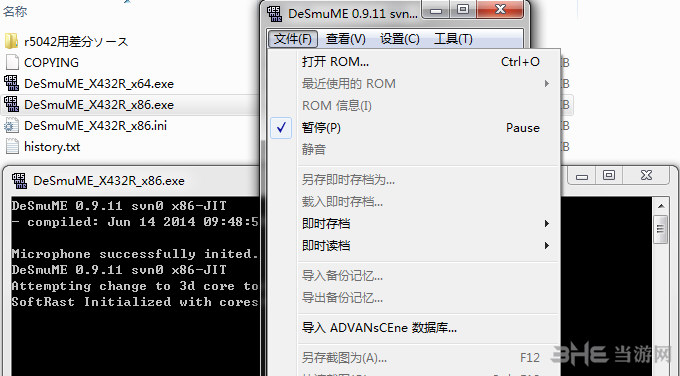NDS模拟器Desmume
NDS模拟器Desmume是一款开源的的Nintendo Dual Screen 模拟器,更新比较快,有希望替代 No$GBA模拟器是一款适用于Linux,Mac OS和Windows的任天堂DS(NDS)模拟器,支持保存,增加屏幕大小,支持的过滤器,以提高图像质量。DeSmuME的还支持Windows和Linux上的端口,麦克风使用,以及直接的视频和音频录制。仿真器还具有一个内置的电影录音机。
desmume中文模拟器对电脑要求比NO$GBA高,但是几乎所有NDS游戏都可以兼容,还支持即时存档即时读档,目前还在更新中。
【desmume模拟器中文版使用说明】
1.解压模拟器和游戏
2.执行“DeSmuME”打开模拟器,“文件”--“打开ROM”找到NDS游戏文件
3.运行游戏即可
【Desmume金手指说明】
1.菜单栏里选第二项“仿真/模拟”-“修改/金手指”-“列表”
2.出现金手指窗口,点下面“Action Replay”,又出现编辑代码小窗口,上面大框写入代码,下面小框写入描述(也可以不写),下面“立即生效/打开代码”要钩起,再点最下面“添加”即可
3.返回金手指窗口,金手指码就会出现在这里,前面白色小正方块“打勾”表示金手指开启,点击就可以关闭
4.添加好金手指后,点下面“保存”即可
5.支持金手指代码格式和NO$GBA/NO$ZOOMER一样,为:XXXXXXXX XXXXXXXX
6.在游戏里使用金手指后,在模拟器“Cheats”目录下会生成一个DCT格式金手指文件,下次进入游戏会自动载入金手指代码
【按键说明】
菜单栏里选“设置”-“控制设置”,可以自己设置,设置好后点右边“OK/确定”
默认按键如下:
上下左右----
B键----
A键----
Y键----
X键----
开始键----
选择键----左
L键----
R键----
3.速度
模拟器加速键默认为:键盘左上“TAB”键,也可以在“设置”-“热键设置”自行设置
菜单栏里选“设置”-“跳频”,把“限制频率”勾去掉,下面选择“9”,速度会快点
“设置”--“仿真设置”,把右边“启用先进 Bus-Level Timing/开启高级总线级别计时”勾去掉,点下面“确定”,对于高档的CPU可以明显改善速度,但如果有些游戏出现问题,还是要勾上的。
【存档说明】
即时存档/即时读档:“文件”-“保存状态/即时存档、加载状态/即时读档” 快捷键:Shift+F1~F10/F1~F10
即时存档保存在模拟器“States”目录下,后缀为“游戏文件名.ds1~10”
游戏里正常存档保存在模拟器“Battery”目录下,后缀为“游戏文件名.dsv”
读取NO$GBA/512K存档:“文件”-“导入后备内存/导入备份记忆”,出现一个窗口,找到SAV存档文件,最下面文件类型选择“Raw/No$GBA Save format (*.sav)”,再点右边“打开”,回到游戏关闭模拟器,重新打开模拟器加载游戏,存档就会自动读取
存档给NO$GBA使用(生成512K存档):“文件”-“导出后备内存/导出备份记忆”,自己输好游戏名字,最下面文件类型选择“Raw/No$GBA Save format (*.sav)”,再点右边“保存”,在游戏文件目录里就会生成“512K”SAV存档文件
【其他常用功能】
横向游戏:“查看”-“旋转”-“270”
屏幕大小:“查看”-“窗口大小”自行调节
有杂音:“设置”-“声音设置”-选择“同步”-“同步方法P”,点下面“确定”
截图:快捷键F12,保存后在模拟器目录下PNG格式图片。
【游戏流畅电脑基本配置】
双核 2.2GHz 及以上
内存最好上到2G 且组双通道
显卡 9500GT 或者 HD4650 及以上级别
猜你喜欢
相关下载
-
资源名称下载整理时间大小
-
2013.11.131.63MB
下载地址
游戏帮助
①下载游戏与工具时建议使用['迅雷']下载,在下载前建议用户先查看配置要求、游戏说明和网友留言等信息,下载后请按提示安装。
②如果游戏无法正常运行,出现缺少dll、内存不能读、配置不正确等,请查看下载帮助和安装['游戏必备运行库']。
下载的资源有可能会被杀毒软件提醒,部分报毒与补丁工具有关。若您有顾虑,请谨慎下载。
本站所展示的资源由第三方用户提供,仅作为展示之用,版权归原作者所有;如果侵犯了您的权益,请来信告知,我们会尽快删除。
网友评论
本周下载排行榜
-
2 上古卷轴5天际必备工具FNIS 4.7
立即下载类型:游戏工具
大小:6.18MB
-
3 模拟人生4十七国语言切换工具 1.4
立即下载类型:游戏工具
大小:30.91MB
-
5 世嘉模拟器Gens(MD) 3.2
立即下载类型:游戏工具
大小:1.88MB
-
6 逆战一键领取所有活动助手 1.2
立即下载类型:游戏工具
大小:1.91MB
-
9 只狼影逝二度ModEngine工具 0.3
立即下载类型:游戏工具
大小:22.51KB
-
10 Switch模拟器Yuzu 1.1
立即下载类型:游戏工具
大小:1.8MB